Photoshopで人物を切り抜くことは、創造的な キャラクターポートレート の質にとって非常に重要です。クリーンな 背景 は、観覧者の注意を人物に向けるための鍵となります。このガイドでは、効果的な方法を使用して新しい目立たない背景を 作成 し、ポートレートを改善するための速く簡単な方法を学びます。詳細を引き出し、画像をプロフェッショナルに見せるために、クイック選択ツールとマスキング技術を使用します。
主な知見
- 白い背景を使用すると、切り抜くのに役立ちます。
- クイック選択ツールを使用して、正確かつ効率的に領域を選択できます。
- マスクを組み合わせ、詳細を強調して洗練させることは、成功した結果には不可欠です。
- 色範囲を使用して、髪の毛の束などの細部が明確に認識されることを確認してください。
ステップバイステップガイド
まず、Photoshopで画像を開き、白い背景を追加します。これにより、人物の輪郭をよりよく把握し、最適に切り抜くことができます。
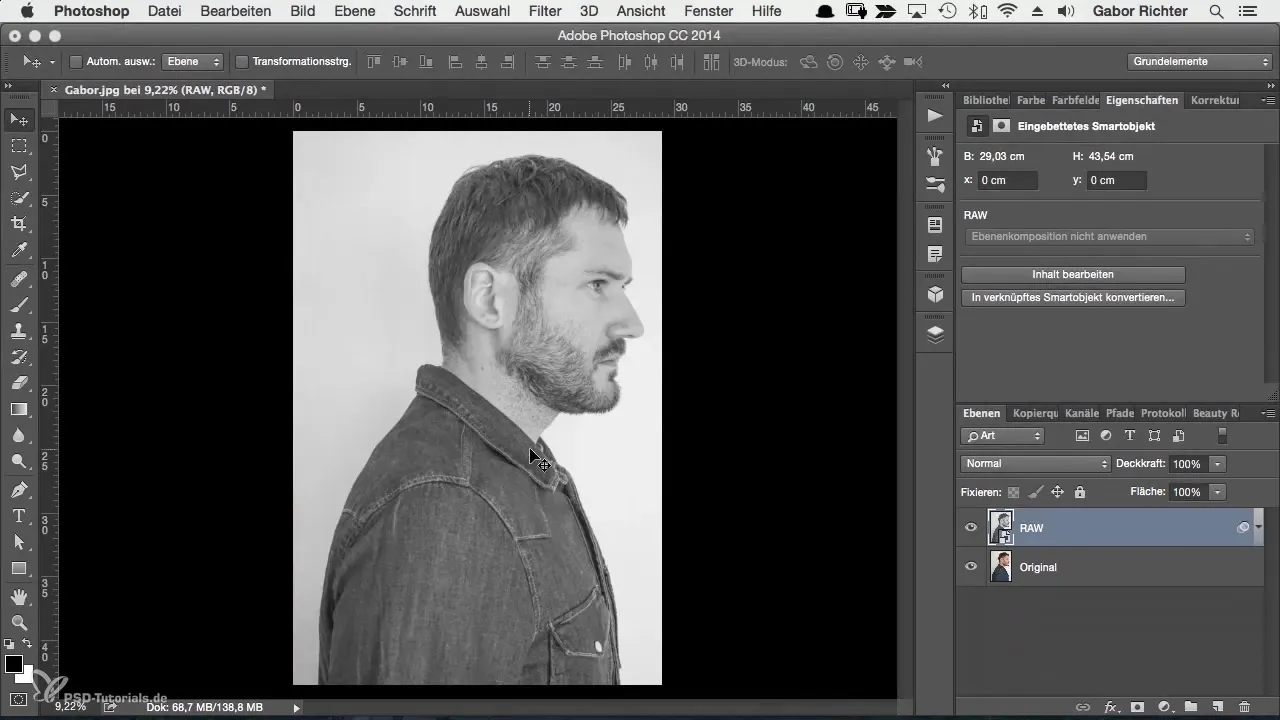
モチーフの輪郭が今や見えてきました。背景との鮮やかなコントラストは、選択を容易にします。次に行うことは、画像に写っている人物を切り抜くことです。
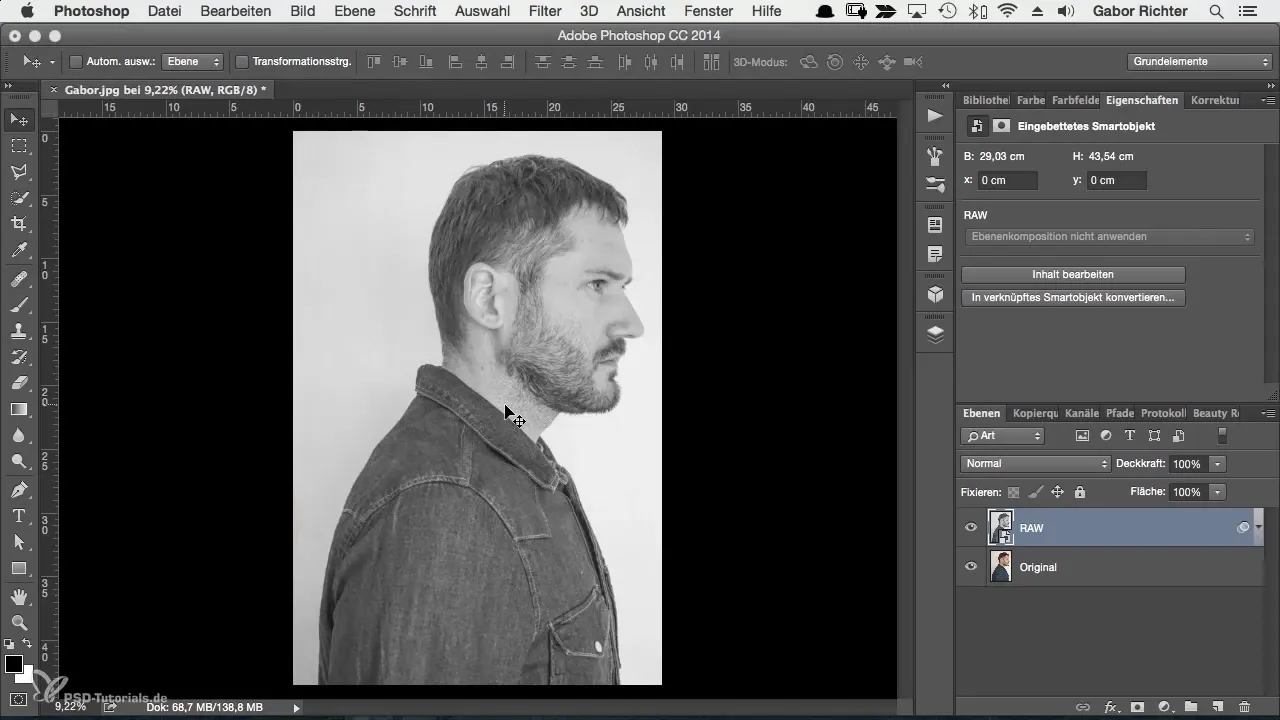
クイック選択ツールを使用して、輪郭に沿って大まかにスワイプします。明確で強いコントラストのある背景があれば、このツールはあなたがより精密に作業できるのを助けます。
一度に全体の画像を処理するのではなく、小さなセクションを選択するようにしてください。これにより、エラーのリスクが減り、より詳細な選択が可能になります。ミスを犯した場合は、Altキーを使用して選択範囲内で不要な部分を削除できます。
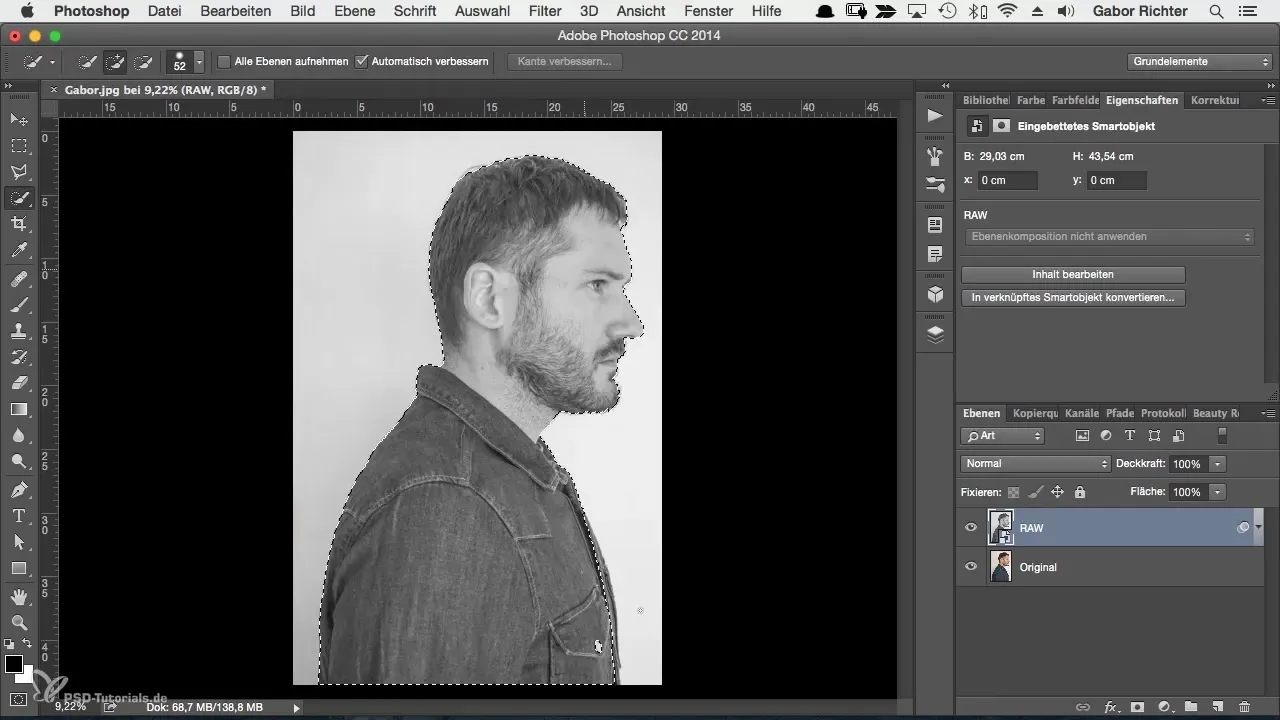
輪郭をクリーンに保つことが重要です。特に髪の周りの領域をより詳細に処理する際には、切り抜きに注意してください。乱雑なエッジは、あなたの画像全体の効果を損なう可能性があります。
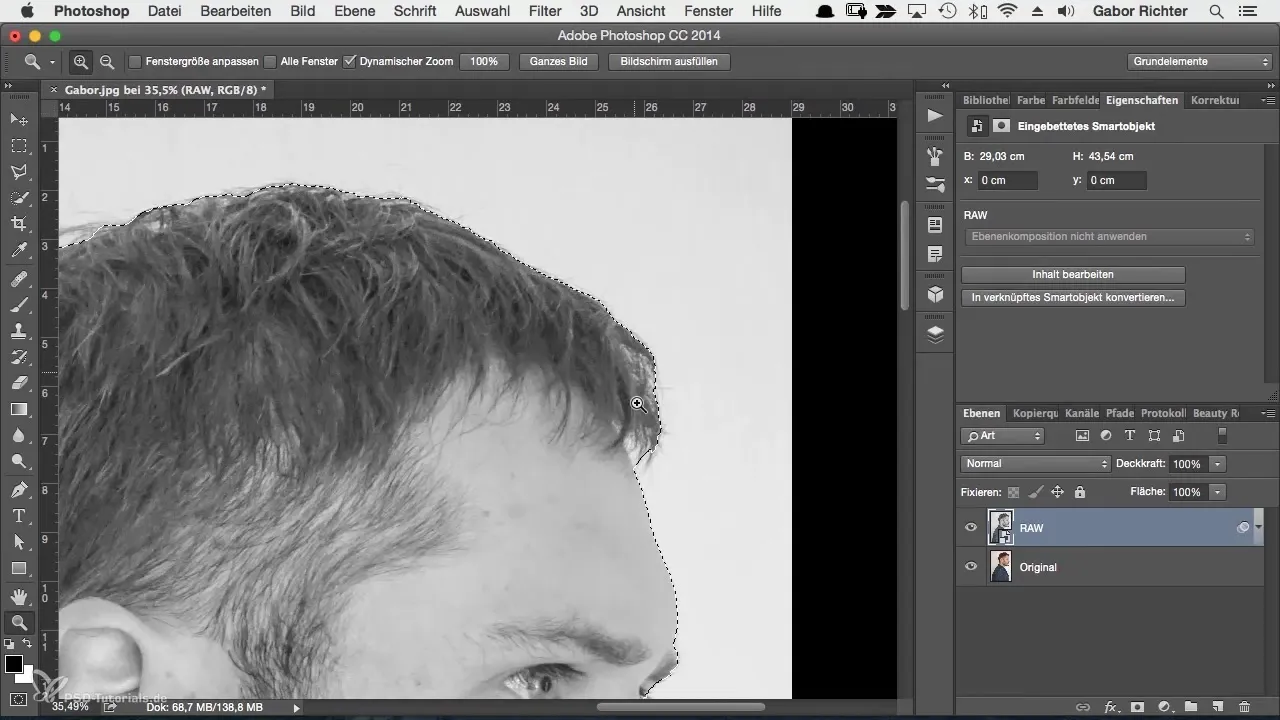
選択が気に入ったら、マスクアイコンをクリックします。これで選択がマスクとして適用され、元の画像を無効にしてどれだけうまく作業できたかを見ることができます。
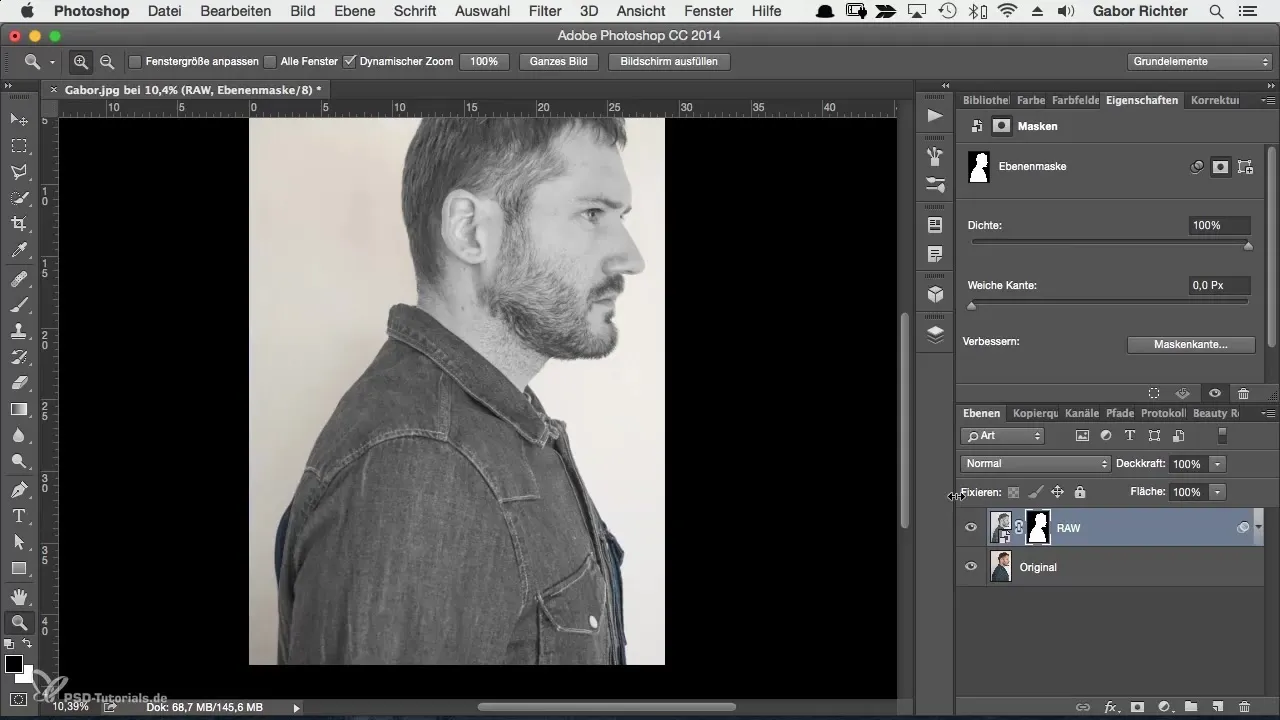
髪や細かい詳細に取り組む準備ができたら、マスクを右クリックし、「マスクを改善」を選択します。ここで、髪やひげの細かい部分を復元するためのツールを調整できます。
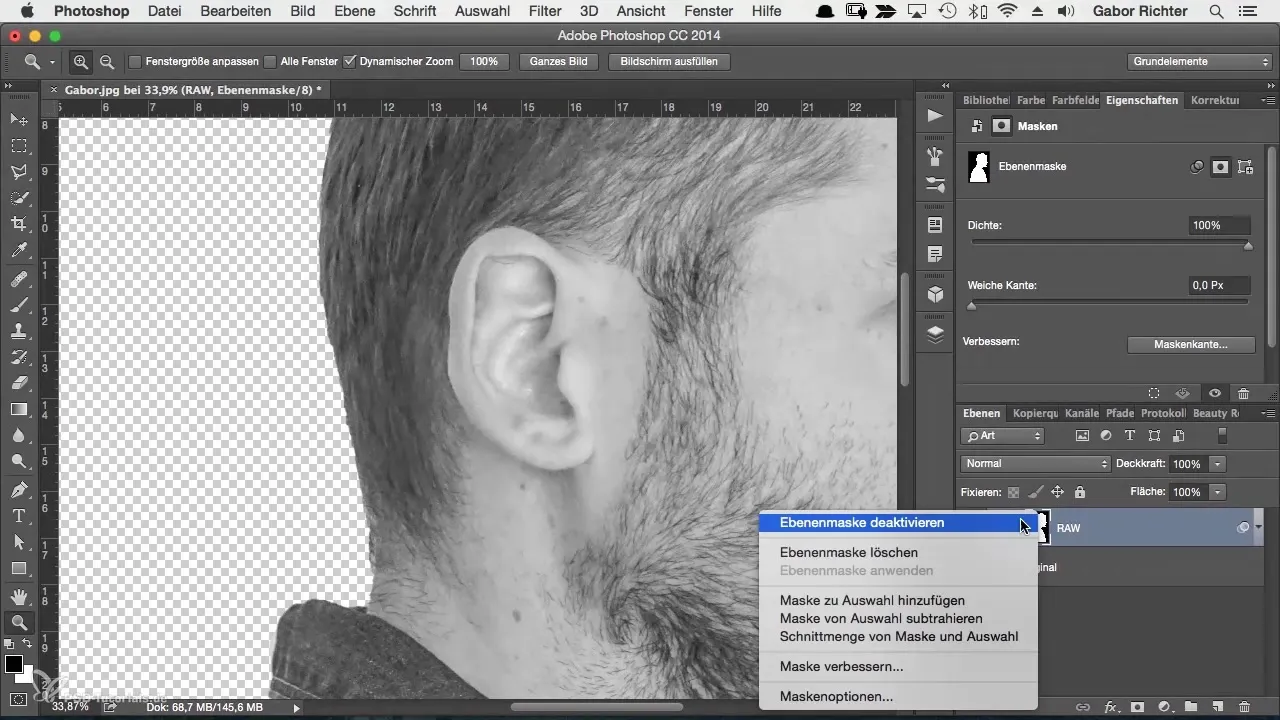
背景を白に設定するのを忘れないでください。これは輪郭を確認するのに役立つだけでなく、後で適用されるテクスチャを明確に浮き彫りにします。
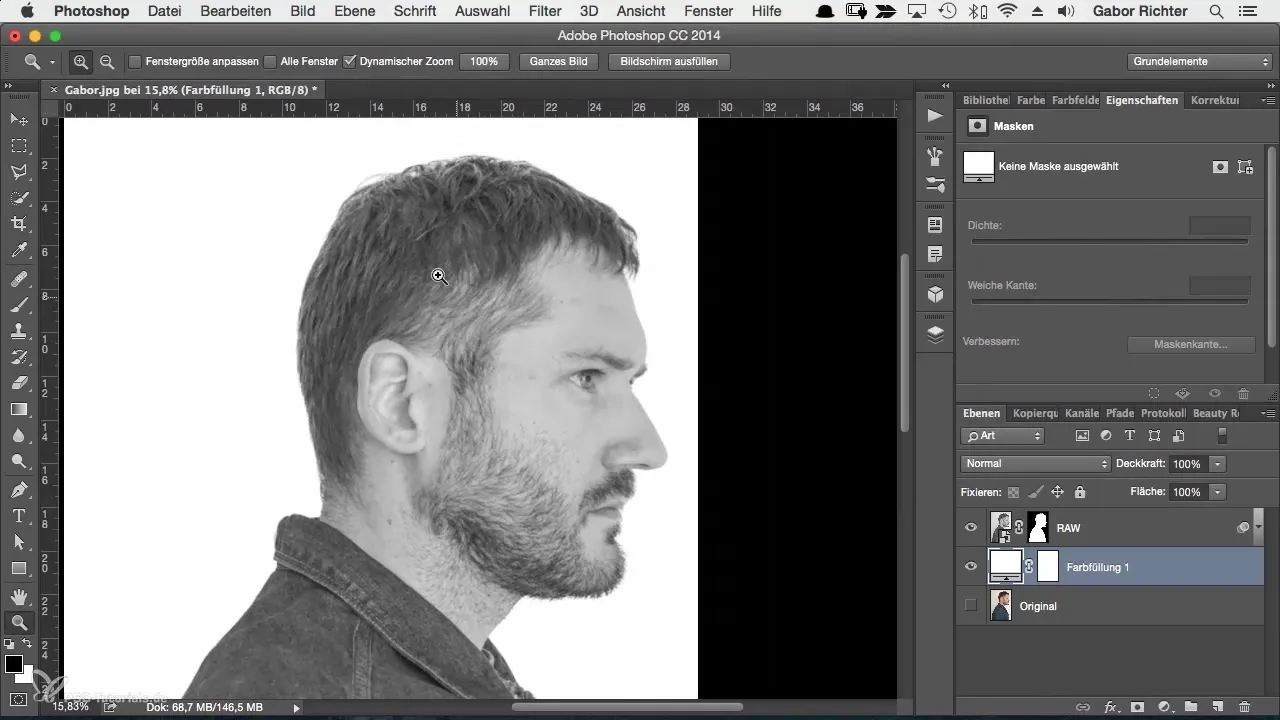
エッジの最後の微調整は重要です。小さなブラシを使って、硬さとサイズを調整し、最後の残りを取り除き、必要な場合はクリーンなエッジを確保します。
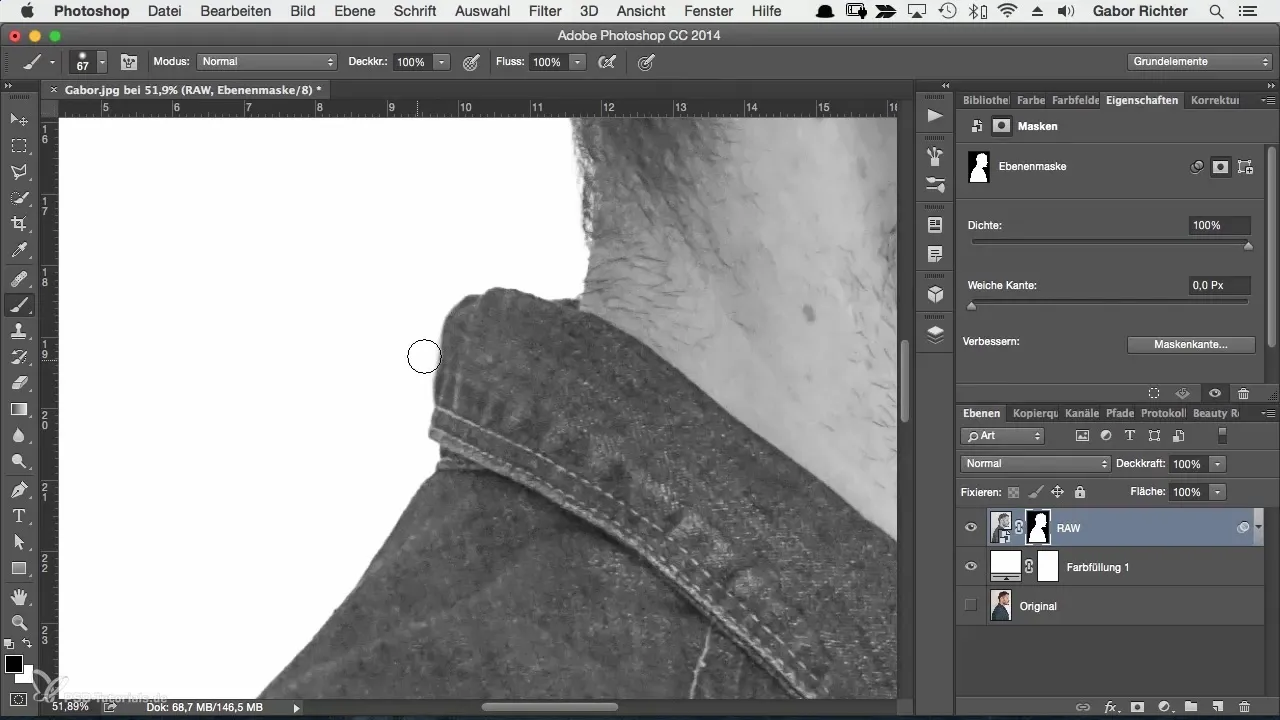
最後に、すべてのレイヤーをグループ化してプロジェクトを整理整頓します。これにより、いつでも変更を加えて作業を見直すことができます。
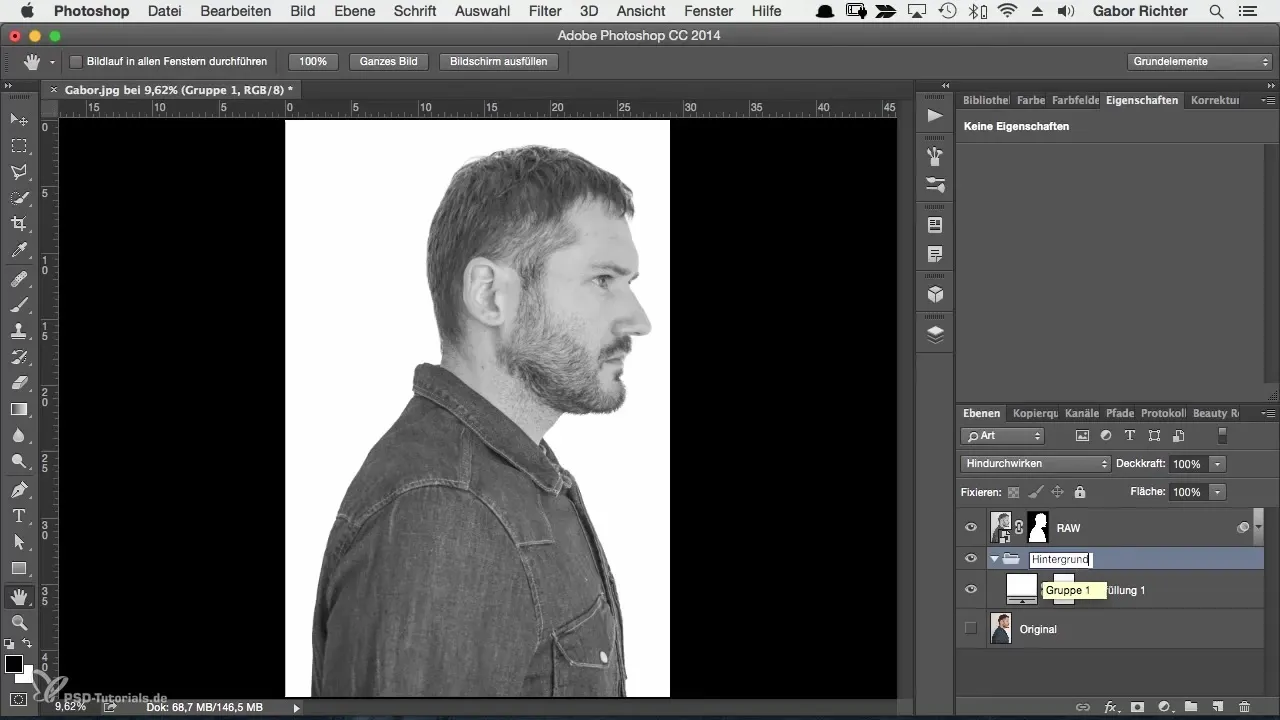
まとめ
このガイドでは、Photoshopで人物を切り抜いて新しいクリーンな背景を作成する方法について学びました。このプロセスは忍耐と目の精度を要しますが、画像編集で素晴らしい結果を得ることができます。技術を使用して、詳細を維持し、観眾の注意を効果的に誘導してください。
よくある質問
クイック選択ツールの効果はどれくらいですか?クイック選択ツールは非常に正確で、特に鮮明な輪郭と暗い髪に適しています。
白い背景が重要なのはなぜですか?白い背景は、モチーフのエッジや詳細をより良く認識するのを助けます。
マスクを改善するにはどうすればよいですか?マスクを右クリックし、「マスクを改善」を選択することで追加の調整ツールにアクセスできます。
髪に対処するための最良の方法は何ですか?髪のエッジがぼやけないように注意し、「マスクを改善」機能を使用して詳細を強調します。
ポートレートをプロフェッショナルに見せるにはどうすればよいですか?微調整に時間をかけ、詳細に注意し、輪郭をクリーンに保つようにします。


